Как добавить Google Forms
в WordPress. Часть 1
Google Forms — это один из самых простых и доступных инструментов по созданию опросов. С его помощью вы сможете создавать опросы, регистрационные формы и викторины — и все это бесплатно с помощью учетной записи Google.
В этом руководстве мы расскажем вам, как добавить контент Google Forms на свой веб-сайт WordPress, а также научим добавлять видео в Google Forms.
Зачем использовать Google Forms с WordPress
У Google Forms есть готовые шаблоны форм, а также те, которые можно настроить с нуля. Вы можете создавать опросы с пустым блоком для ответов, с несколькими вариантами ответов, с текстом абзаца или загрузкой файлов.
Благодаря параметрам стиля вы можете изменить изображение заголовка, цвет темы и стиль шрифта в соответствии с вашим брендом. Вы также можете настроить доступы к вашим формам, чтобы контролировать безопасность.
Интегрируя Google Forms в WordPress, вы можете избежать снижения скорости загрузки страницы, так как вы не добавляете на свой сайт новый плагин и не перегружаете страницу.
Как вручную добавить Google Forms в WordPress
Вы можете вручную добавить Google Forms на свой сайт WordPress. Давайте рассмотрим, как это сделать ниже.
- Создайте форму.
- В правом углу экрана нажмите «Отправить».
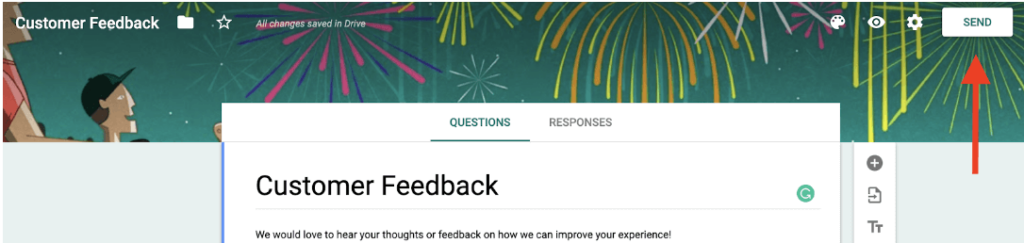
- Рядом с пунктом «Отправить через» щелкните символ <>.
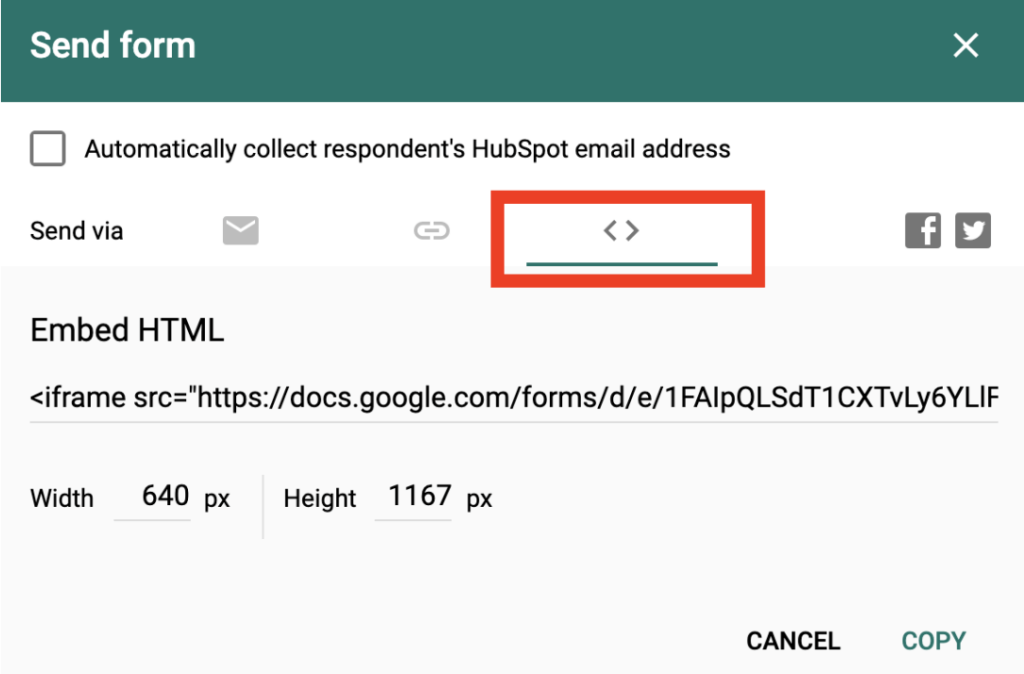
- Теперь вам нужно скопировать HTML-код. Нажмите «Копировать».
- Войдите в свою панель управления WordPress.
- Перейдите на конкретную страницу или публикацию, куда вы хотите добавить форму.
- Нажмите вкладку «Текст» и вставьте HTML-код. Если вы используете плагин для создания страниц, например Elementor, вы также можете вставить этот код с помощью специального HTML-виджета.

- Вам будет доступен предварительный просмотр вашей страницы. Это будет выглядеть вот так:
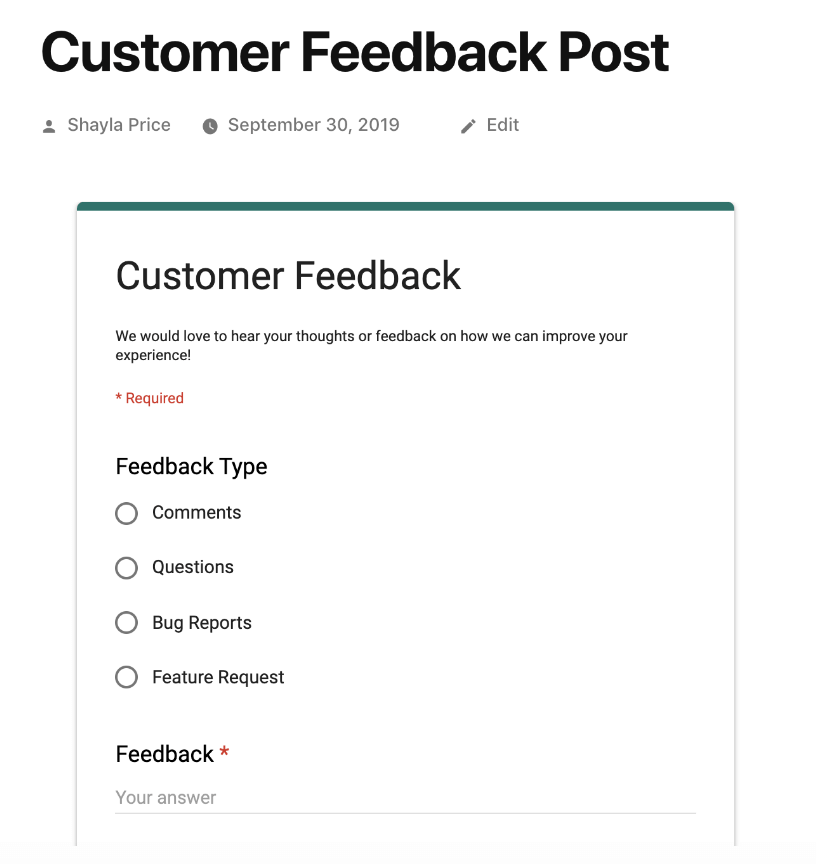
Проверка Google Forms
С помощью Google Forms. Вы сможете получить доступ ко всем ответам ваших пользователей. Для этого нажмите «Ответы» вверху конкретной формы. Так вы увидите количество отправленных форм и сможете настроить любое отображение.
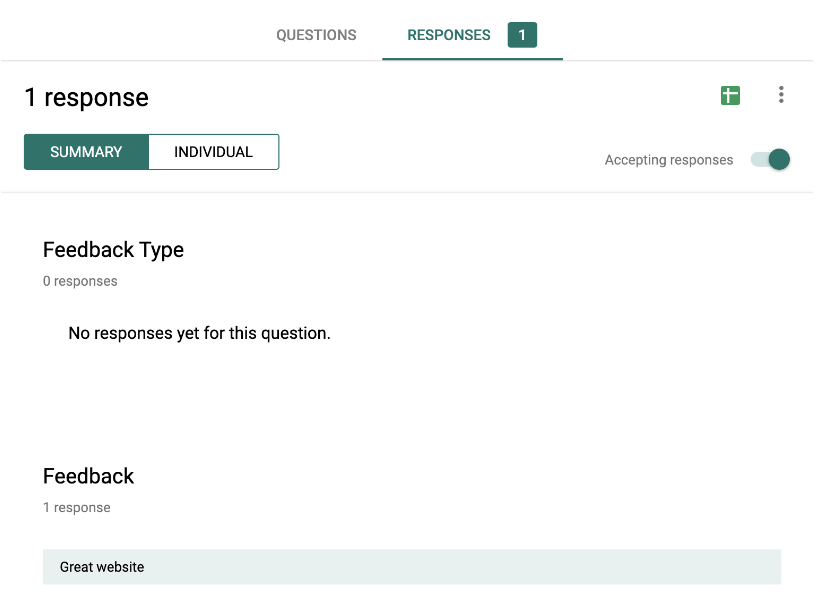
Вы также можете получить все ответы через Google Forms. Так вы сможете создать отфильтрованное представление всех ответов и упростить анализ.
Для этого перейдите на вкладку «Ответы», щелкните три вертикальные точки и нажмите «Выбрать место назначения ответа». Затем нажмите «Создать», чтобы перейти к конкретному листу.
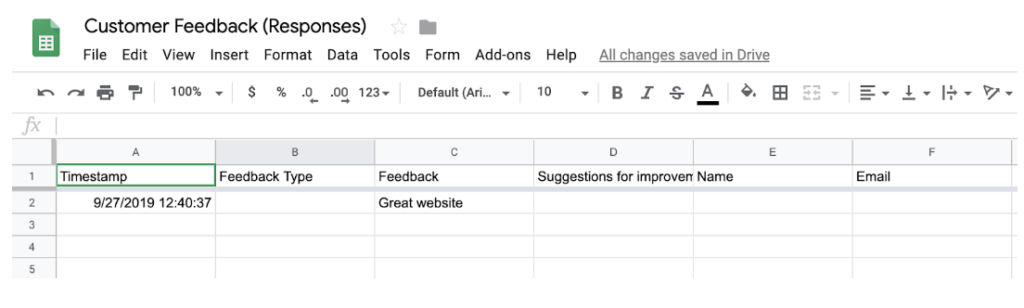
Источник: hubspot.com

